ubuntu桌面系统的下载(在windows系统上进行操作)
在windows桌面寻找任意一个浏览器下载ubuntu桌面系统(推荐microsoft浏览器),将下载好的ubuntu桌面系统保存在一个空盘(目前仅测试于空盘),ubuntu桌面下载链接🔗https://ubuntu.com/#download,
nvidia的安装(本人运用网上的方法很多,自己试错了很多,总结出来的最使用的)
1. 及时将系统软件包的下载源更换为清华源(在ubuntu终端进行输入)(以下部分内容引用了另一位博主的:https://blog.csdn.net/Cris_Hu/article/details/124711093?spm=1001.2014.3001.5506)
sudo gedit /etc/apt/sources.list将文件内容替换为下面的内容,并保存:
# 默认注释了源码镜像以提高 apt update 速度,如有需要可自行取消注释
deb https://mirrors.tuna.tsinghua.edu.cn/ubuntu/ jammy main restricted universe multiverse
# deb-src https://mirrors.tuna.tsinghua.edu.cn/ubuntu/ jammy main restricted universe multiverse
deb https://mirrors.tuna.tsinghua.edu.cn/ubuntu/ jammy-updates main restricted universe multiverse
# deb-src https://mirrors.tuna.tsinghua.edu.cn/ubuntu/ jammy-updates main restricted universe multiverse
deb https://mirrors.tuna.tsinghua.edu.cn/ubuntu/ jammy-backports main restricted universe multiverse
# deb-src https://mirrors.tuna.tsinghua.edu.cn/ubuntu/ jammy-backports main restricted universe multiverse
deb https://mirrors.tuna.tsinghua.edu.cn/ubuntu/ jammy-security main restricted universe multiverse
# deb-src https://mirrors.tuna.tsinghua.edu.cn/ubuntu/ jammy-security main restricted universe multiverse
# 预发布软件源,不建议启用
# deb https://mirrors.tuna.tsinghua.edu.cn/ubuntu/ jammy-proposed main restricted universe multiverse
# deb-src https://mirrors.tuna.tsinghua.edu.cn/ubuntu/ jammy-proposed main restricted universe multiverse更换后,命令行输入这些命令进行更新:
sudo apt update
sudo apt upgrade2. 及时替换python 的pip源
cd ~
mkdir .pip
sudo gedit ~/.pip/pip.conf在文本输入下面内容,并保存:
[global]
index-url = https://pypi.tuna.tsinghua.edu.cn/simple/
[install]
trusted-host = pypi.tuna.tsinghua.edu.cn二、英伟达驱动安装
这里推荐最简单最省事的方法,如果试其他方法请自行百度。
前情提要:对于后续防止安装cuda的时候,缺少各种安装包的情况,在看到设备可以用什么nvidia驱动的时候,去搜索相应版本的cuda,看一下是否有你所对应的系统,例如nvidia510对应的cuda是11.6,但是11.6版本的cuda是没有ubuntu22.04的一个对应的选项,如果你去选择20.04,后续会存在缺少安装包的情况,所以大家知道自己对应的nvidia可以使用的版本之后,去cuda官网看一下是否有自己相对应的系统安装包,防止大家安装过程出现一些问题(避免心情烦躁).
1. 点击桌面右上角,点击设置
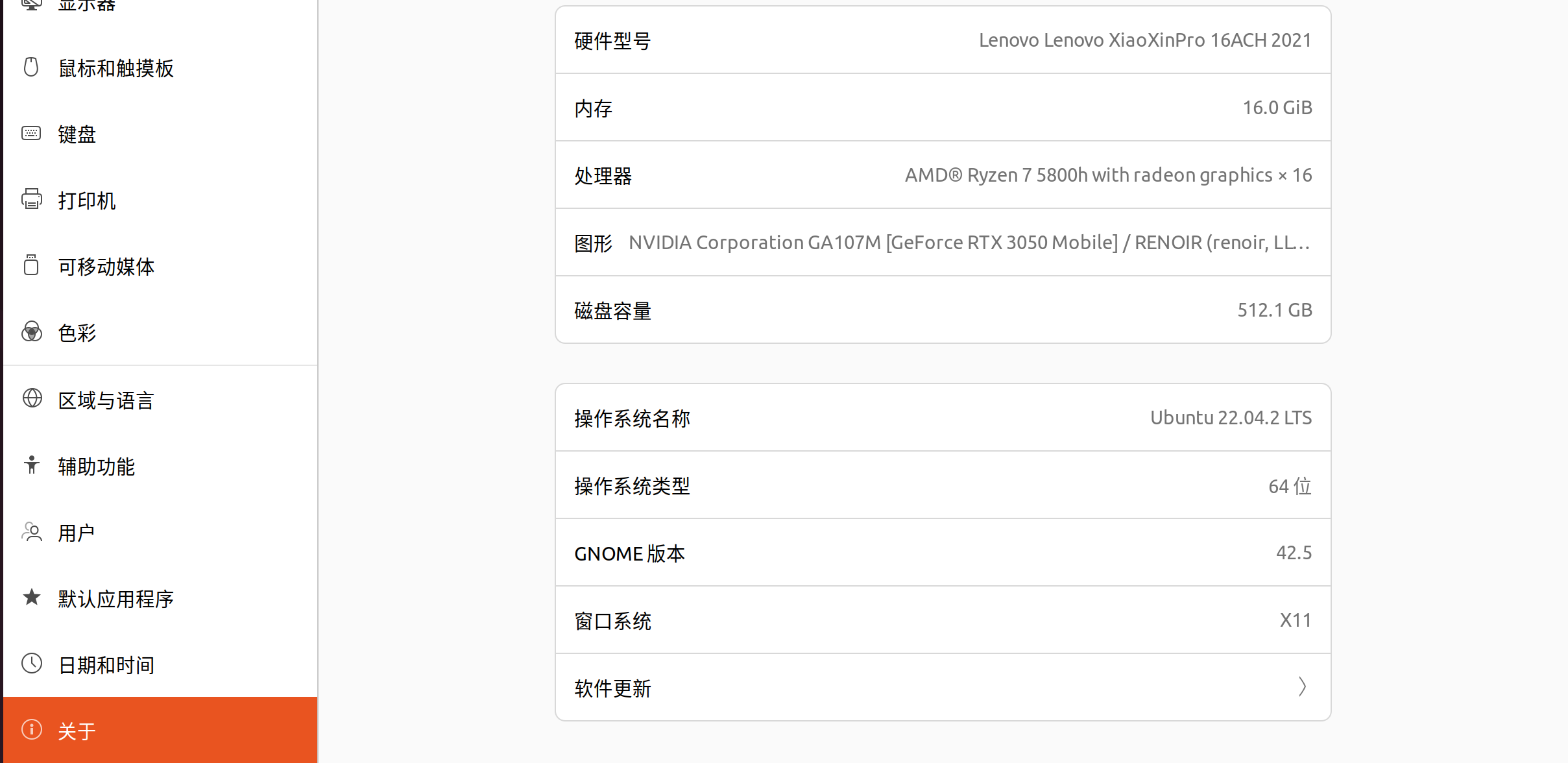
点击关于,之后点击软件更新,出现以下画面.(我选择的这个在cuda官网是有对应ubuntu22.04的一个选项的,所以是可以的)
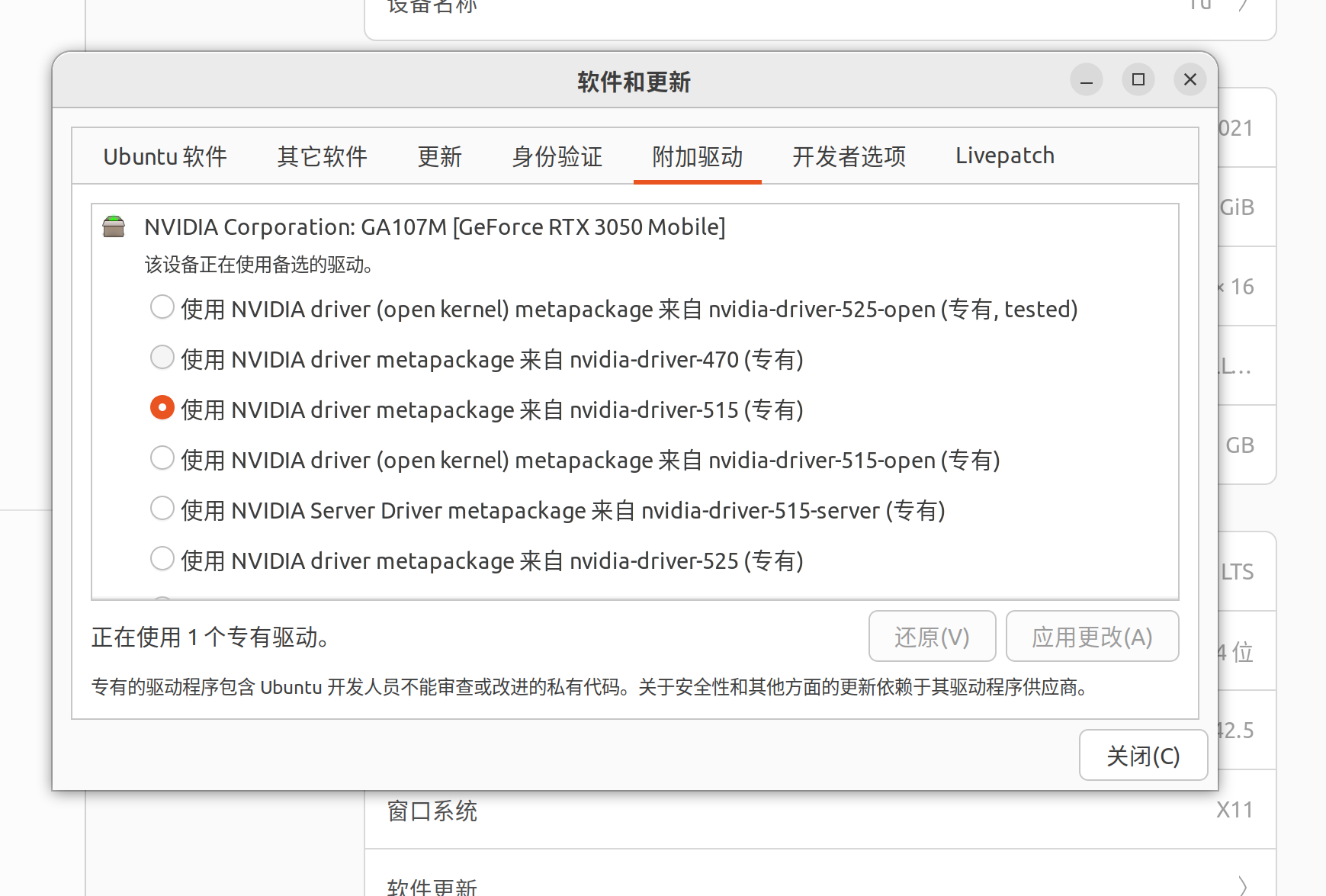
选择一个nvidia驱动进行安装,尽量不要选取版本太高的,中间一点的就行,之后点击应用更改,随后加载完成后,点击重新启动,便可安装完成,随后进入终端输入
nvidia-smi随后出现以下画面即可(根据nvidia驱动不同,出现的数值等等会有差异)
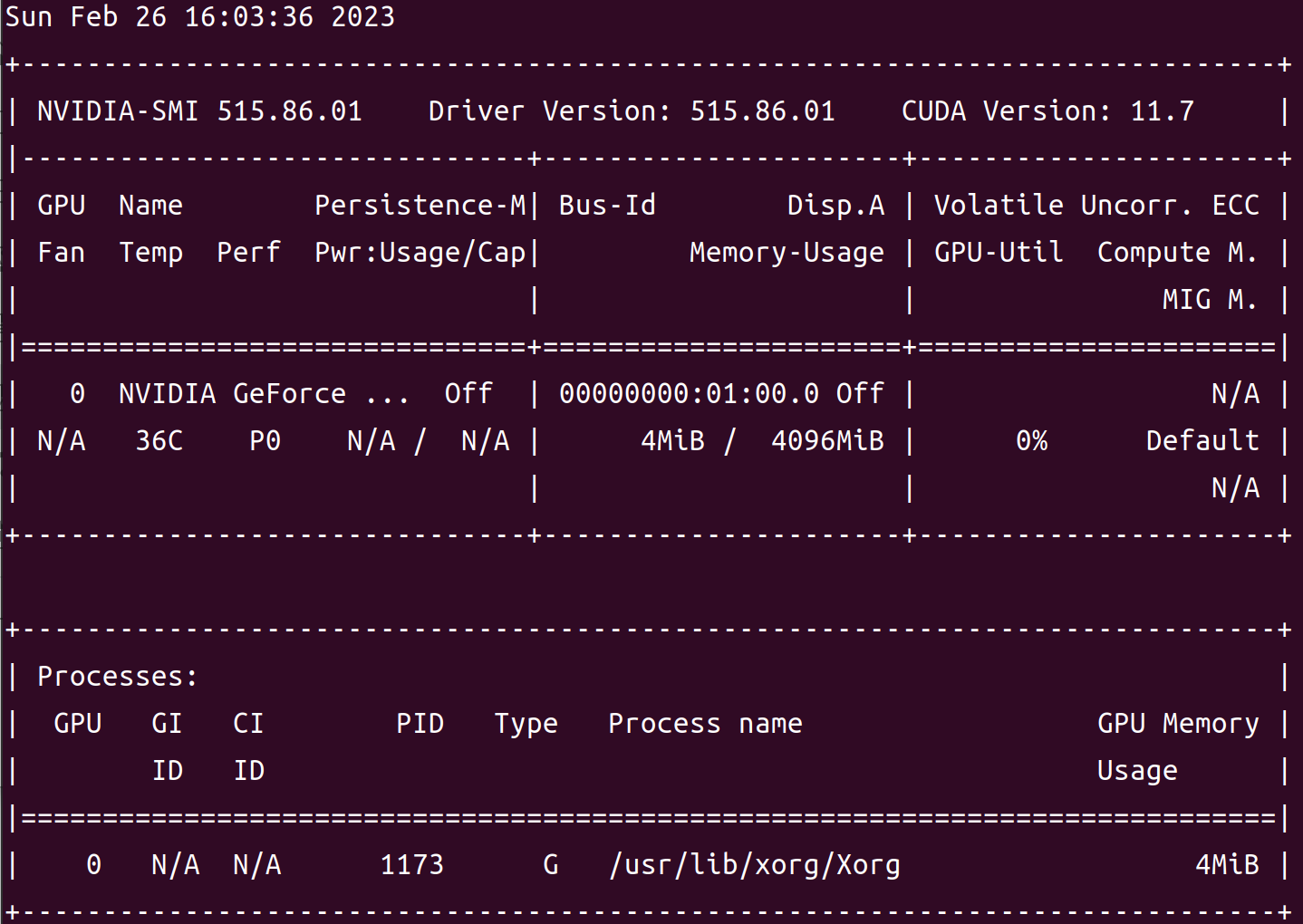
三. 安装cuda
下载CUDA Toolkit,官方下载链接:CUDA Toolkit 12.2 Downloads | NVIDIA Developer。根据电脑平台进行选择
在这里插入图片描述
输入安装指令
wget https://developer.download.nvidia.com/compute/cuda/11.7.1/local_installers/cuda_11.7.1_515.65.01_linux.run
sudo sh cuda_11.7.1_515.65.01_linux.run1
2
安装过程中,首先输入accept,取消勾选Driver(已经安装了驱动),选择Install,回车
在这里插入图片描述
————————————————
版权声明:本文为CSDN博主「Wilbur11」的原创文章,遵循CC 4.0 BY-SA版权协议,转载请附上原文出处链接及本声明。
原文链接:【深度学习1】ubuntu22.04从零开始搭建深度学习环境_ubuntu 深度学习_Wilbur11的博客-CSDN博客





















 3950
3950

 被折叠的 条评论
为什么被折叠?
被折叠的 条评论
为什么被折叠?








